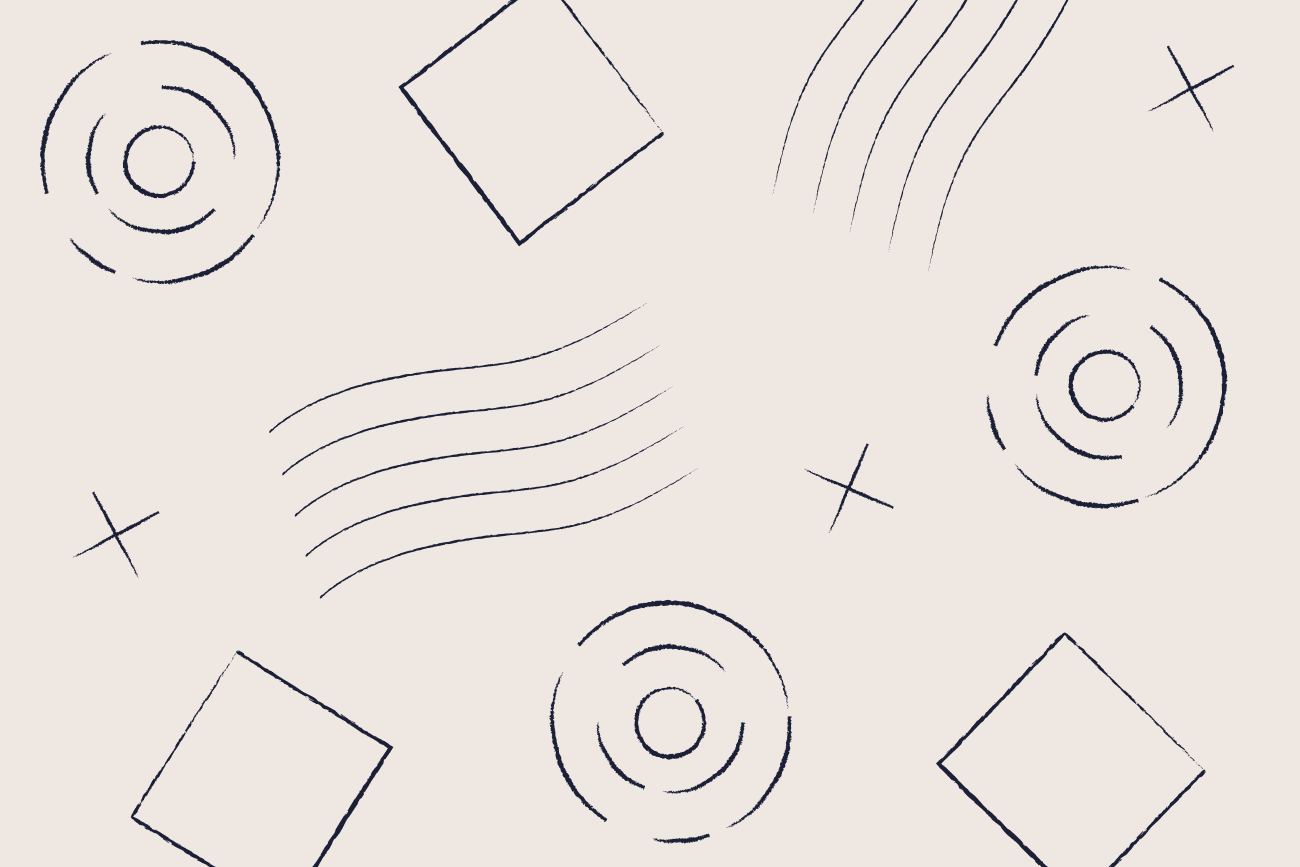Comment ajouter LinkedIn à votre signature d'email : Un guide complet
12 December 2023
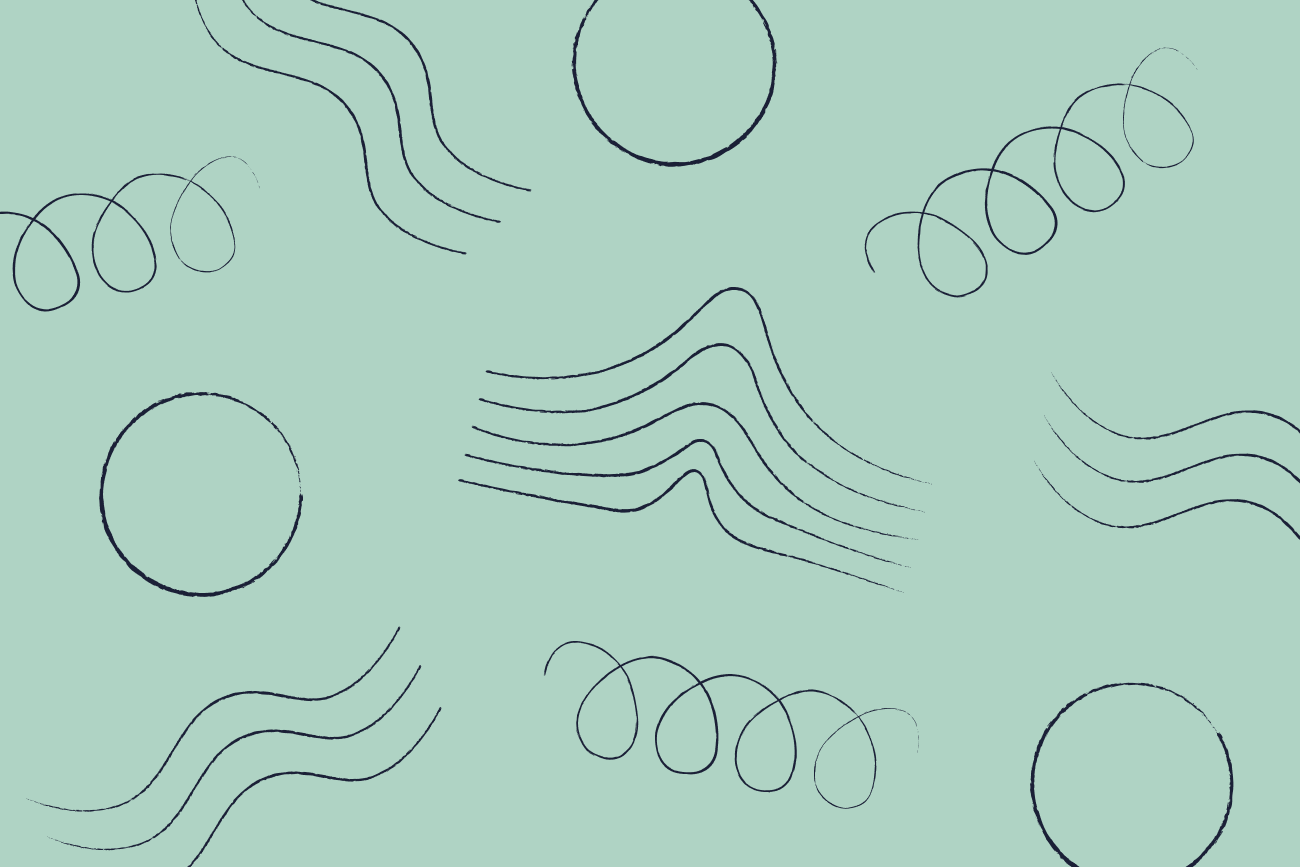
Dans le monde numérique d'aujourd'hui, il est essentiel d'avoir une présence en ligne forte pour le réseautage professionnel et la construction de votre marque personnelle. L'une des plateformes les plus importantes pour les professionnels est LinkedIn, qui compte plus de 930 millions de membres dans le monde. Ajouter un lien vers votre profil LinkedIn dans votre signature d'email peut être un moyen puissant de mettre en valeur votre identité professionnelle et se démarquer parmi les autres candidats ou collègues.
Pourquoi ajouter LinkedIn à votre signature d'email ?
Une signature d'email est bien plus qu'un moyen de fournir votre nom et vos coordonnées. Elle agit également comme une carte de visite numérique pour renforcer votre réputation de marque et votre crédibilité. L'ajout d'un bouton LinkedIn dans votre signature d'email offre plusieurs avantages :
Augmente votre visibilité professionnelle : Lorsque vous ajoutez un bouton LinkedIn à votre signature d'email, cela permet aux destinataires de se connecter facilement avec vous et de consulter votre profil. Cela peut conduire à de nouvelles connexions, des opportunités d'emploi et des partenariats commerciaux potentiels.
Économise du temps : Au lieu de taper manuellement l'URL de votre profil LinkedIn chaque fois que vous souhaitez le partager, avoir un bouton dans votre signature d'email signifie que vous pouvez facilement diriger les gens vers votre profil en un clic.
Renforce la cohérence de la marque : En incluant un bouton LinkedIn dans votre signature d'email, vous créez un point de contact supplémentaire pour votre organisation. Cela renforce l'identité de votre marque et maintient la cohérence sur tous les canaux.
Augmente l'engagement : Les signatures d'email avec une icône LinkedIn bénéficient d'un taux de clic plus élevé, ce qui signifie que plus de personnes visiteront votre profil et interagiront avec votre contenu.
Les différentes façons d'ajouter LinkedIn aux signatures d'email
Il existe plusieurs façons d'intégrer LinkedIn à votre signature d'email, chacune adaptée à différentes préférences et styles :
Ajout manuel d'une icône et d'un lien hypertexte : Cela implique d'insérer manuellement une icône LinkedIn dans votre email, puis de créer un lien hypertexte vers votre profil. Bien que cette option demande des connaissances techniques, elle permet une personnalisation et un contrôle sur l'apparence du bouton.
Utilisation d'un générateur de signature d'email : De nombreux générateurs de signature d'email offrent la possibilité d'ajouter un bouton LinkedIn à votre signature. Ces générateurs fournissent des modèles et des outils faciles à utiliser pour personnaliser le design et l'emplacement de votre icône LinkedIn.
Utilisation d'un logiciel de signature d'email : Investir dans un logiciel de signature d'email est précieux pour les organisations de toutes tailles. Ces solutions innovantes simplifient la création et la gestion des signatures d'email professionnelles, fournissant une plateforme centralisée pour inclure facilement une icône LinkedIn.
Comment ajouter manuellement LinkedIn à votre signature d'email
Pour inclure LinkedIn dans votre signature d'email, il vous suffit de copier l'URL de votre profil public et de la coller dans le champ spécifié de votre plateforme d'email préférée. Les étapes peuvent varier légèrement en fonction de la plateforme que vous utilisez.
Pour vous aider, nous avons fourni des instructions détaillées pour Gmail et Outlook.
Ajouter LinkedIn à votre signature Gmail
Ouvrez votre signature Gmail et cliquez sur l'icône du stylo pour modifier votre signature.
Positionnez votre curseur à l'endroit où vous souhaitez ajouter le bouton LinkedIn. Cliquez sur l'icône "Insérer un lien".
Collez l'URL de votre profil LinkedIn dans le champ spécifié. Cliquez sur "OK".
Personnalisez le texte qui sera affiché en le mettant en surbrillance et en cliquant sur le bouton "Modifier".
Cliquez sur le bouton "Enregistrer les modifications" situé en bas de la page.
Ajouter LinkedIn à votre signature Outlook
Pour modifier une signature existante, ouvrez l'éditeur.
Positionnez votre curseur à l'endroit où vous souhaitez ajouter le bouton LinkedIn.
Cliquez sur l'icône "Insérer un lien hypertexte" et collez l'URL de votre profil LinkedIn.
Personnalisez le texte affiché en le mettant en surbrillance et en sélectionnant "Modifier".
Enregistrez vos modifications en cliquant sur "OK", puis sur "Enregistrer" pour appliquer la signature mise à jour.